Beheben Sie den Windows-Aktualisierungsfehler 0x800f0986 unter Windows 11/10
Wenn Sie beim Versuch, bestimmte Updates auf Ihrem Windows 11- oder Windows 10-Gerät zu installieren, auf den Windows Update-Fehlercode(Windows Update error) 0x800f0986 stoßen( 0x800f0986) , soll Ihnen dieser Beitrag helfen. In diesem Beitrag werden wir die möglichen Ursachen identifizieren und die geeigneten Lösungen bereitstellen, mit denen Sie versuchen können, das Problem zu beheben.
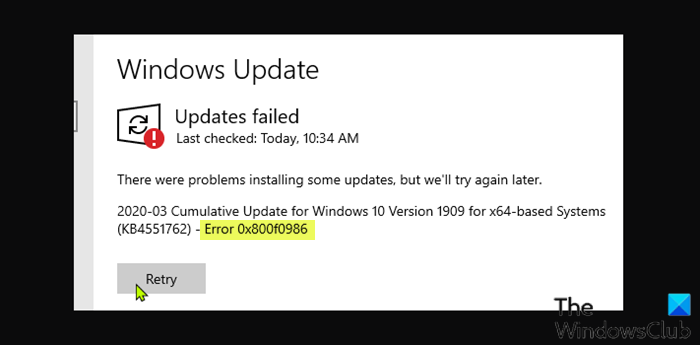
Wie behebe ich die Initialisierung von Windows Update ?
Es gibt eine Reihe von Möglichkeiten, wie PC-Benutzer das Initialisierungsproblem von Windows Update beheben können , darunter: Starten Sie Windows(Windows) neu und starten Sie dann den Windows Update(Windows Update) -Dienst neu, führen Sie die Windows Update(Windows Update Troubleshooter) -Problembehandlung aus , führen Sie den SFC- und DISM- Befehl aus, um Beschädigungen zu beheben, und löschen Sie den Ordner SoftwareDistribution und Catroot2(Catroot2 folder) .
Beheben Sie den Windows Update-Fehler 0x800f0986
Wenn Sie mit diesem Windows Update-Fehler 0x800f0986 konfrontiert werden(Windows Update error 0x800f0986) , können Sie unsere empfohlenen Lösungen in der unten angegebenen Reihenfolge ausprobieren, um das Problem zu beheben.
- Führen Sie die Windows Update-Problembehandlung aus
- Löschen Sie den Windows Update- Cache/die Komponente
- Führen Sie Windows Update(Run Windows Update) im sauberen Startzustand aus(Clean Boot State)
- Löschen Sie die BITS-Warteschlange
- Laden Sie das Update manuell herunter.
Werfen wir einen Blick auf die Beschreibung des Prozesses für jede der aufgeführten Lösungen.
1] Führen Sie die Windows Update-Problembehandlung aus(Run Windows Update Troubleshooter)
Normalerweise besteht die erste Maßnahme eines PC-Benutzers zur Behebung von Windows - Aktualisierungsfehlern darin, die integrierte Windows Update -Problembehandlung auszuführen . In einigen Fällen behebt die Ausführung dieses automatisierten Assistenten weniger schwerwiegende Aktualisierungsfehler auf Windows-PCs(Windows PC) . Wenn nach dem Ausführen der Problembehandlung der Fehler 0x800f0986 behoben ist; dann gut, wenn nicht, versuchen Sie die nächste Lösung.
2] Führen Sie Windows Update(Run Windows Update) im sauberen Startzustand aus(Clean Boot State)
Führen Sie einen sauberen Neustart(Perform a Clean Boot) durch und suchen Sie dann nach Updates(Check for Updates) . Dies sollte helfen.
3] Löschen Sie(Clear) den Windows Update- Cache / die Komponente
Diese Lösung erfordert, dass Sie den Inhalt des Softwareverteilungsordners löschen(clear the contents of the Software Distribution folder) und dann den Aktualisierungsvorgang erneut versuchen. Wenn der Fehler weiterhin besteht, fahren Sie mit der nächsten Lösung fort.
4] Löschen Sie die BITS-Warteschlange
Löschen Sie alle aktuellen Jobs aus der BITS -Warteschlange. (BITS)Geben Sie dazu Folgendes in eine erhöhte CMD ein und drücken Sie die Eingabetaste(Enter) :
bitsadmin.exe /reset /allusers
5] Laden Sie das Update manuell herunter
Dies ist eine praktikable Lösung, bei der Sie das Update manuell(manually download the update) aus dem Microsoft Update-Katalog(Microsoft Update Catalog) herunterladen und dann das eigenständige Paket ausführen, um das Update auf Ihrem Windows 10/11-PC zu installieren.
Hoffe das hilft!
Was sind aktive Stunden in Windows Update ?
Grundsätzlich teilen die aktiven (Windows)Stunden Windows mit , wann Sie normalerweise an Ihrem PC sind. Diese PC-Benutzernutzungsinformationen werden dann verwendet, um Updates und Neustarts zu planen, wenn Sie den PC nicht verwenden.
Kann ich Windows 10 über Nacht aktualisieren lassen?
Standardmäßig ist Windows 11/10 so konfiguriert, dass Updates automatisch heruntergeladen und der Computer neu gestartet wird, um sie zu installieren, aber mit Active Hours können Sie automatisch den Zeitraum festlegen, in dem Ihr PC nicht aktualisiert werden soll.
Related posts
Beheben Sie die Windows-Upgrade-Fehlercodes 0XC190010d und 0XC190010a
Beheben Sie den Windows-Aktualisierungsfehler 0x8007371c in Windows 11/10
Beheben Sie den Windows Update-Fehler 0x80070422 unter Windows 10
Beheben Sie den Windows Update-Fehler 0x8e5e03fa unter Windows 10
Beheben Sie den Windows 10-Aktualisierungsfehler 0x800703F1
Beheben Sie den Windows Update-Fehler 0x80070541 unter Windows 10
Beheben Sie den Windows Update-Fehlercode 0x800700c1
Beheben Sie den Windows Update-Fehler 0x80096004 unter Windows 11/10
Beheben Sie den Windows Update-Fehler 0x80072EE2
Beheben Sie den Windows Update-Fehler 0x80071a2d
Windows Update-Fehler 0x8007065e beheben; Funktionsupdate konnte nicht installiert werden
Beheben Sie den Windows Server Update Services-Fehlercode 0x80072EE6
Beheben Sie den Windows-Upgrade-Fehler 0x800705AA unter Windows 11/10
So beheben Sie den Windows Update-Fehlercode 80244010
Beheben Sie den Windows Update-Fehler 0x80070436 unter Windows 10
Beheben Sie den Windows Update-Fehler 0x800f0845 unter Windows 10
Beheben Sie den Windows Update-Fehler 0x80070659
Beheben Sie den Windows Update-Fehler 0x80070246 unter Windows 10
Beheben Sie Windows Update-Fehler mit der Online-Fehlerbehebung von Microsoft
Beheben Sie den Windows Update-Fehler 0x8007010b
